










Категория: Инструкции
Редакция сайта iXBT.com обращается к вам с просьбой отключить блокировку рекламы на нашем сайте.
Дело в том, что деньги, которые мы получаем от показа рекламных баннеров, позволяют нам писать статьи и новости, проводить тестирования, разрабатывать методики, закупать специализированное оборудование и поддерживать в рабочем состоянии серверы, чтобы форум и другие проекты работали быстро и без сбоев.
Мы никогда не размещали навязчивую рекламу и не просили вас кликать по баннерам. Вашей посильной помощью сайту может быть отсутствие блокировки рекламы.
Спасибо вам за поддержку!

Настало время познакомиться с третьим участником нашего цикла, посвященного недорогим, бюджетным устройствам, получившим название универсальных струйных принтеров для дома. Canon Pixma iP 1600 — не самая младшая модель в линейке Pixma iP, но при этом отлично укладывающаяся в выбранную нами категорию принтеров до 2000 рублей ($80). Это недорогое, довольно простое, при этом не самое маленькое в своем классе устройство, с характеристиками, позволяющими предположить большой потенциальный интерес к данной модели.

Выглядит принтер своеобразно. Подобный вариант исполнения присущ всем недорогим моделям обновленной линейки Pixma iP. С одним таким представителем я вас уже знакомил в статье Canon PIXMA iP6210D. Создается впечатление, что в дизайнерском отделе Canon решили опробовать практикантов, которым и дали оторваться от души. Иначе как объяснить тот факт, что более дорогие и «продвинутые» принтеры имеют, не в пример «изящному дизайну», серьезный, стильный внешний вид, по сути, доработанный и отшлифованный вариант стартовой колонны Pixma? За такое «лицо» и лишних $10 не жалко было бы отдать (мнение автора). А сейчас мы имеем то, что имеем, и никуда от этого не деться.


Дизайн данного устройства хоть и назван производителем «изящным», на деле очень прост и невзрачен. Хотя на фотографиях и рекламных проспектах он действительно выглядит изящно. А по надежности и добротности сама конструкция вопросов не вызывает.

Pixma iP 1600 имеет всего один лоток, с «изящной» откидной подставкой для бумаги. Приемный лоток отсутствует, поэтому стоит заранее продумать вариант установки принтера на рабочем столе или тумбе, чтобы было место для напечатанных страниц текста или фотографий.

Кнопок у принтера всего две, да больше ему и не нужно. Самое главное, что одной из них можно отменить печать документа в любой момент.

Замена картриджей не требует предварительных манипуляций с кнопками или драйвером принтера. Достаточно поднять массивную верхнюю крышку и дождаться парковки каретки с картриджами.
Принтер, как две капли воды, похож на своего старшего «брата» iP 2200. Отличия минимальны, и если не считать цвет отделки, то остается разница в скорости и дополнительных типах используемых картриджей.
В отличие от рассмотренных ранее оппонентов, вопросу фотопечати Canon уделил не меньше внимания, чем остальным характеристикам данного устройства. Оно и понятно, ведь новые технологии FINE и ChromaLife100 разрабатывались для всей обновленной линейки PIXMA iP. Отсюда и столь высокие, технические характеристики.
Комплект поставки:Краткие технические характеристики
Бюджетные принтеры прошлых версий PIXMA, такие, как iP1000, iP1500 и iP2000, использовали печатающую систему, состоящую из двух компонентов: отдельно печатающая головка и отдельно чернильницы.


С применением обновленной системы FINE (Full-photolithography Inkjet Nozzle Engineering), оснащенной новой технологией ChromaLife100, компания отказалась от прежнего варианта и вернулась к единому элементу — картриджу с чернилами и печатающей головкой. Кто-то скажет, что это шаг назад, а кто-то не согласится. Не буду принимать ни одну из сторон, скажу только, что и те, и другие в чем-то правы, так как новая система имеет как плюсы, так и минусы. Поэтому выводы делайте сами.
Старая модель: Canon PIXMA iP1500 — примерная стоимость 1600 рублей
Картридж BCI-24Color (оригинал) — средняя цена 315 рублей.
Картридж BCI-24Bk (оригинал) — средняя цена 184 рубля.
Print head 0054 — среднюю стоимость этого элемента назвать сложно, так как предложений очень мало, и варьируются они от 670 рублей до 1700 рублей.
Новая модель: Canon PIXMA iP1600 — примерная стоимость 1600 рублей
Картридж цветной CL-41 (оригинал) — средняя цена 630 рублей.
Картридж черный PG-40 (оригинал) — средняя цена 530 рублей.
Как мы видим, при сопоставимой цене самих устройств, стоимость новых картриджей (единых) стала заметно выше, а скорость печати и их ресурс выросли незначительно.
Скорость печати:
19 страниц в минуту, против 18-ти.
Ресурс картриджей:
черный — 195 страниц с 5% заполнением против 140,
цветной — 155 страниц с 5% заполнением против 140.
Что касается печатающей головки, то у меня нет реальной статистики наработки на отказ, позволяющей определить среднюю периодичность замены этого, довольно важного элемента, но то, что это расходный материал, думаю, сомнению не подлежит. К тому же, найти упомянутую головку, даже в Москве, не так-то просто, а стоимость ее у некоторых продавцов соизмерима с ценой нового принтера.
Ни для кого не секрет, что основную прибыль компаниям, производящим принтеры, приносит не продажа самих устройств, а продажа расходных материалов к ним. Как не крути, а менять печатающую головку приходится гораздо реже чернильницы, да к тому же подделать легче картридж без головки, чем с таковой.
Тем самым, «вернувшись назад», компания Canon, «убила» как минимум трех «зайцев». Убытки от продаж «левых» картриджей должны сократиться, печатающая головка остается всегда новой, а себестоимость единого элемента дешевле производства двух отдельных компонентов. Нам досталось неизменно высокое качество и усовершенствованные технологии, и, как неизбежность, высокая цена картриджей.
Установка, драйвер, работаУстановка принтера прошла без сучка, без задоринки, все быстро и просто, без утомительных вопросов и ожиданий.
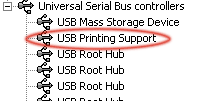
Так система определяет устройство после установки
Драйвер выглядит вполне традиционно, он интуитивно понятен и прост в работе.
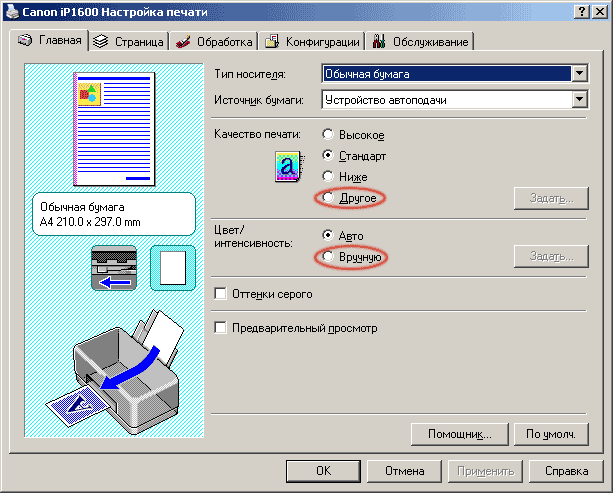
На этой вкладке можно отказаться от настроек "авто" и выставить ряд параметров вручную.
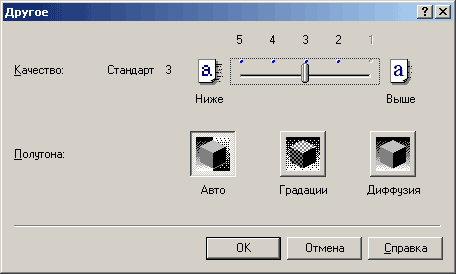
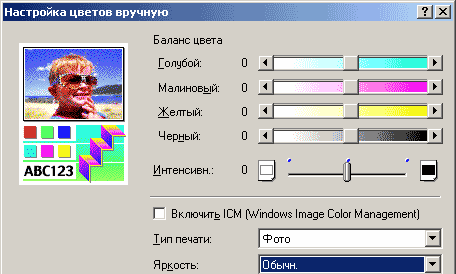
Ручные настройки могут существенно повлиять, как на скорость печати, так и на цветопередачу.
Работать с масштабируемым документом довольно просто, достаточно определить размер страницы и выбрать формат бумаги, на которую планируется проводить печать, остальное сделает драйвер. Здесь же можно выбрать режим печати, с полями или без, что может понадобиться для печати фотографий.
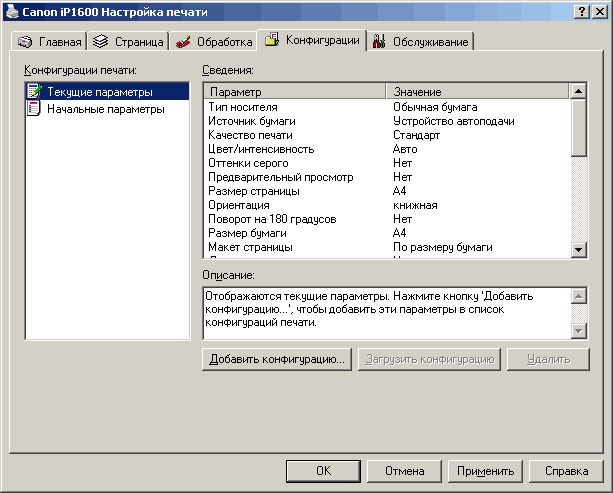
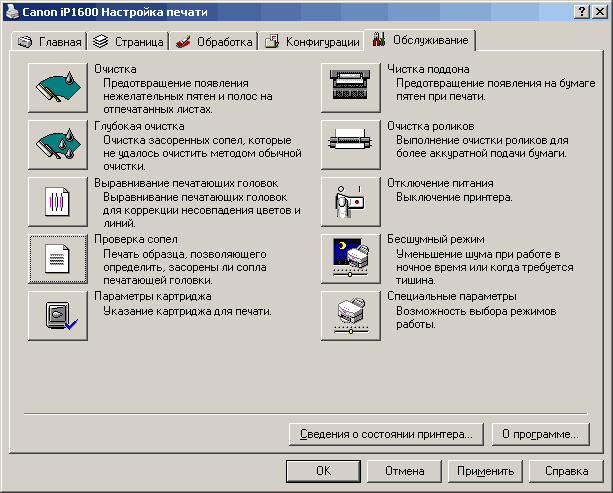
По традиции, Canon предлагает большой набор функций по обслуживанию.
Драйвер принтера дает возможность печатать текст или графику в одном из четырех режимов, это: «Высокое», «Стандарт», «Ниже» и «Другое». В режиме «Другое» есть выбор не только вариантов растрирования, но и качества печати. Начнем с текста и рассмотрим четыре варианта.
Во всех режимах принтер демонстрирует результаты высокого качества. Самый экономичный и скоростной режим «Другое», хоть и имеет в отличие от остальных низкую плотность заполнения букв (их цвет уже не черный, а темно-серый), но позволяет без труда прочитать текст четвертого кегля. Да, это черновик, но черновик быстрый и качественный. А качество печати «Стандарт» можно смело рекомендовать для печати ответственных документов.



Результаты печати фотографий в особых комментариях не нуждаются. Все, что относилось к уже прошедшему тестированию Canon PIXMA iP6210D. можно почти дословно переписать и для PIXMA iP1600. Пожалуй, единственный нюанс, который приятно удивил, так это более точная цветопередача. Никакого зеленого оттенка замечено не было. Но точность принтер демонстрировал исключительно на родной фотобумаге Canon Photo Paper Pro (PR-101). На бумаге Lomond («суперглянец»), результат совсем не порадовал: фотографии получились слишком теплые и светлые, но компенсировать этот недостаток, пусть и не в полной мере, можно посредством драйвера.
Печать из программы Photoshop
ЗаключениеCanon PIXMA iP1600 можно назвать удачным по ряду показателей — это и высокое качество печати вкупе с печатью на вылет, и высокая скорость, и простота в обслуживании. Но цена расходных материалов многих заставит задуматься.
Если вы ищите принтер, который будет не только печатать, но и радовать глаз, стоя на рабочем столе, то этот вариант не для вас. Его можно рекомендовать тем, кто пользуется принтером нечасто, но ставит качество печати выше внешнего вида устройства.
Плюсы:Принтер предоставлен Московским представительством компании Canon North-East
То есть, можно будет сканировать и копировать, но не печатать. Для возвращения трудоспособности поставьте его в принтер, при комнатной температуре им можно будет пользоваться на следующий день.

Заправляемые картриджи Canon pixma MP140 - гарантированно совместимы с печатающим устройством! Легкость в эксплуатации и простота установки. Гарантия1 год на комплект картриджей Canon MP140. Установка -бесплатно.
ChP Group - консультация специалистов: Проблемы Canon
В последнее время во всех струйных принтерах и МФУ Canon среднего и верхнего ценового диапазона.
Достаточно часто бывает: если установлены два картриджа одновременно, монитор состояния показывает неисправность цветного картриджа, хотя на самом деле неисправен черный для как копировать на принтере canon mp140 справки: для сброса счетчика абсорбера на mp140 не нужна. Ошибка E 05 означает, что принтер не может распознать картридж. Этому есть две причины: или как копировать на принтере canon mp140 картридж поставлен не так, как надо, или у принтера почему-то не получается его использовать. Поэтому откройте крышку устройства, выньте картридж и аккуратно вставьте опять. Если эта мера не поможет, возможно, проблема возникла только из-за того, что нарушилась проводимость контактов картриджа. Это будет верно, если их трогали руками либо на них случайно капнула краска (любая другая грязь). В таком случае контакты осторожно вытирают (можно взять или сухую чистую тряпочку, или смочить ее специальной жидкостью для струйных принтеров). Вставлять картридж в принтер можно только когда жидкость испарится. Пишет мало чернил и просто белые как копировать на принтере canon установке mp140 листы выпускает, или нажимаю копировать, он ничего не пишет, копирует вроде, а листы всеравно чистые, 17:39, Disqus. Узнать, что такое переполнение абсорбера и с чем это связанно вы можете в этой статье. Внимание: это никак не связанно со счетчиком уровня чернил в картриджах! Для того, что бы убедится, что проблема заключается действительно в переполнении абсорбера Вы можете ознакомится с кодами ошибок для устройств Canon серии IP, MP140-210, MP240-280. Про альтернативные методы сброса для некоторых моделей Вы можете узнать перейдя по ссылкам в конце статьи. Для принтеров: I250, I350, IP1000, IP1100, IP1500, IP1200, IP1300, IP1600, IP1700, IP1800, IP1900, IP2200, IP2500, IP2600. Для начала необходимо войти в сервисный режим: 1. Отсоединить шнур питания принтера 2. Удерживая кнопку включения принтера подсоединить шнур питания.
Купить МФУ Canon pixma MP140 с снпч в Минске, Несвиже
Когда МФУ (Pixma MP190) отключен от ПК он копирует изображение красным(головка сканера горит красным) но когда подключаешь его к ПК он вообще перестает печатать и копировать бумага проходит. Начнем со старшего брата - МР190. Сначала надо войти в сервисный режим: 1. Выключить аппарат, не из розетки, а именно кнопкой Power (ON/OFF). При этом принтер должен быть подключен к компьютеру по USB.2. Нажать и удерживать нажатой кнопку Resume обозначенную красным (оранжевым?) треугольником в круге.3. Не отпуская кнопку Resume нажать кнопку Power (ON/OFF) (удерживать обе кнопки нажатыми). 4. Когда загорится индикатор включения - отпустить Resume не отпуская Power два раза нажать Resume после чего отпустить обе кнопки. 5. Принтер должен войти в сервисный режим - вместо ошибки на табло должен быть 0 (ноль). Теперь нужно скачать программу crkSTool_V1050.exe:Внимание! У.  Объявления из рубрики Мотоблок бензиновый Кентавр МБ 3060 Б Предприятие: motodnepr. Сайт: Местонахождение: Украина, Днепропетровская.
Объявления из рубрики Мотоблок бензиновый Кентавр МБ 3060 Б Предприятие: motodnepr. Сайт: Местонахождение: Украина, Днепропетровская.
Мотоблок бензиновый кентавр мб 3060 б  Компания Чайная ложка, работающая на рынке общественного питания с 2001 года, приглашает на вакансию Мойщица/мойщик.
Компания Чайная ложка, работающая на рынке общественного питания с 2001 года, приглашает на вакансию Мойщица/мойщик.
Должностная мойщица посуды в детском саду  Жанр игры: Рекомендуем посетить сайт наших друзей: выберите модель своего мобильного: 3D Формула один из.
Жанр игры: Рекомендуем посетить сайт наших друзей: выберите модель своего мобильного: 3D Формула один из.
По фриц бокс 7360 на русском  Нанесите их снизу линии бровей. Матовые тени белого цвета можно нанести под стрелкой. Линию роста.
Нанесите их снизу линии бровей. Матовые тени белого цвета можно нанести под стрелкой. Линию роста.
Как увеличить глаза с помощью макияжа пошаговая с фото  4 Права 4.1 Специалист по кадрам имеет право: - вносить предложения по улучшению работы с.
4 Права 4.1 Специалист по кадрам имеет право: - вносить предложения по улучшению работы с.
Должностная специалист по работе с персоналом
Полная разборка принтера, часть первая
1 - Внешние элементы, разборка и механика
2 - Электроника - платы, датчики, блок питания
Canon PIXMA iP1600, довольно таки "древний" принтер, в достаточно удачная модель и потому используемый достаточно широко - очень простой, неприхотливый, множество расходных материалов, как оригинальных так и совместимых. Об этом принтере написано достаточно статей с хорошими обзорами (например здесь ), потому я не стану повторять здесь уже кем-то сказанное, и рассмотрю Canon PIXMA iP1600 в ином ракурсе - изнутри. Полная поэтапная разборка, наглядная демонстрация механических, электрических и электронных компонентов.

Для начала пробежимся по внешнему виду: дизайн какой-то лягушки-квакушки. две кнопки управления и два светодиода индикации - фигня. На крышке логотип Кэно, какой-то значок - тоже фигня, и название модели. Блестящая наклейка FINE Full-photolitography Inkjet, Nozzile Engineering. В общем специальная технология для типа офигенной фотопечати - знаем.




+ Щелкните по рисунку, чтобы увеличить! - Zoom

+ Щелкните по рисунку, чтобы увеличить! - Zoom
Этикетка на днище принтера Canon PIXMA iP1600, нанесена при штамповке корпуса, прямо в пластмассе. На ней логотип Canon, код K10250, еще код QC1-6032-DB01-02. Указаны данные на электропитание - постоянный ток 24 вольта 0,8 ампер. Множество значков сертификаций и соответствия нормам и стандартам разных стран. Принтер изготовлен во Вьетнаме - Canon Vietnam Co. LTD.

+ Щелкните по рисунку, чтобы увеличить! - Zoom
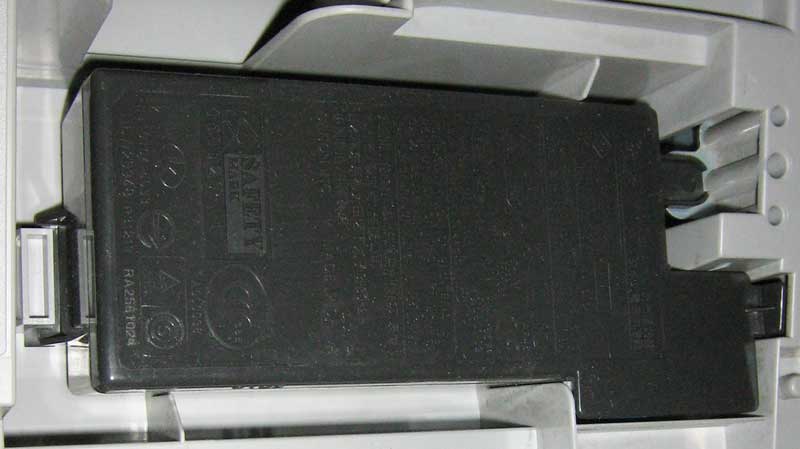


Разъем USB сбоку, блок питания вставляется в специальный отсек, разъем под шнур на 220 вольт выходит на заднюю часть. На блоке питания разъем для подключения трехконтактного разъема питания принтера. Снизу принтера в районе выходного лотка - которого, кстати, нет - есть переключатель типа используемой бумаги - тонкой или толстой. Подняв крышку, увидим два открытых отсека - посередине, где движется блок печатающих картриджей и слева - парковочное место для смены картриджей. Справа, закрытое место постоянной парковки картриджей, одновременно там производится их очистка (закрытое место - потому как грязное). Конструкция весьма простая, проверенная и надежная.

+ Щелкните по рисунку, чтобы увеличить! - Zoom



Приступаем к разборке принтера Canon PIXMA iP1600 (полную пошаговую инструкцию смотрите здесь ). Надо заметить, что пластмасса, из которой изготовлен корпус принтера вполне прочная, но при разборке надо все же соблюдать осторожность и аккуратность. Для начала вытащим картриджи - при включенном принтере, подняв крышку, увидим, как каретка с картриджами выезжает и становится по центру. Два картриджа закрыты прижимными планками. Затем вытащим блок питания - он держится на защелке (иногда еще добавочно притянут и винтом к корпусу), не дергаем сильно - помним, что помимо этого он еще и подсоединен проводами. Чтоб снять верхнюю часть пластмассового корпуса, под передней откидывающейся крышкой находим и выкручиваем два шурупа. Переворачиваем принтер, не днище есть защелки, на задней стороне есть два прямоугольных углубления и в них защелки - отверткой их отжимаем и верхняя часть корпуса освободится - снимаем ее. Внутри мы видим стандартное устройство стандартного струйного принтера, в общем-то, достаточно простое: механизм протяжки и позиционирования листа бумаги, механизм передвижения по направляющим блока картриджей и их позиционирования, система парковочного места с механизмом очистки сопел картриджей, два электродвигателя и основная плата электроники. Рассмотрим все это ближе.

+ Щелкните по рисунку, чтобы увеличить! - Zoom



Датчики и помпа очистки картриджей

Парковочное место картриджей - резиновые герметизаторы (капа), также частенько нуждаются в очистке, так как засохшие наплывы чернил при длительной эксплуатации, создают воздушные зазоры и препятствуют герметичности, как результат - сопла картриджей высыхают быстрее, а режим прочистки (с помощью насоса или помпы, принудительно откачивающего некоторую часть чернил), становится неэффективным.


+ Щелкните по рисунку, чтобы увеличить! - Zoom

+ Щелкните по рисунку, чтобы увеличить! - Zoom

+ Щелкните по рисунку, чтобы увеличить! - Zoom


Механизмы и валы протяжки бумаги

Характеристики Canon PIXMA iP1600:
Устройство - настольный принтер с цветной термической струйной печатью.
Максимальный формат печати A4
Автоматическая двусторонняя печать
Количество цветов 4
Минимальный объем капли 2 пл
Печать без полей
Максимальное разрешение для ч/б печати 1200x1200 dpi
Максимальное разрешение для цветной печати 4800x1200 dpi
Скорость печати 19 стр/мин (ч/б А4), 16 стр/мин (цветн. А4)
Время печати 10x15 см (цветн.) 82 с
Подача бумаги 100 листов (стандартный лоток)
Плотность бумаги для печати 64-273 г/м 2
Печать на - карточках, пленках, этикетках, фотобумаге, глянцевой бумаге, конвертах, матовой бумаге
Ресурс цветного картриджа CL-38 155 страниц
Ресурс ч/б картриджа PG-37 195 страниц
Совместим с более емкими картриджами - черный PG-40, цветной CL-41 (так называемые FINE Cartridge)
Интерфейс подключения к ПК USB 2.0
Потребляемая мощность 10 Вт при работе и 1 Вт в режиме ожидания
Уровень шума при работе 44 дБ максимально
Размеры 435x165x249 мм (ширина, высота, глубина)
Вес нетто 2,9 кг
Цена 22-25$ (на 2006 год)
* В комплекте идут картриджи CL-41 и PG-40 заполненные чернилами менее чем на треть. Их хватает на 30-40 отпечатков, в то время как нормальные или полностью заправленные дают 140-150 страниц с 5% заполнением (мой опыт использования).
Станина с кареткой принтера Canon PIXMA iP1600. Каретка изготовлена из пластмассы, движется по направляющим - верхней и нижней части станины - очень просто, даже примитивно. Ее с помощью зубчатого ремня перемещает электродвигатель. Чтобы принтер "знал" где и что печатать, натянута лента энкодера. Печатающая головка имеет оптопару для энкодерной ленты позиционирования по горизонтали.

+ Щелкните по рисунку, чтобы увеличить! - Zoom



Переключатель типа бумаги - рычаг и планка с зубчатой передачей.


+ Щелкните по рисунку, чтобы увеличить! - Zoom

Сняв станину, парковку, редуктор и помпу, мы добираемся до так называемых "памперсов" - абсорбера, куда стекают чернила - по делу и без оного. этот "памперс" необходимо промыть под струей теплой воды, чернила водорастворимые и он сравнительно легко очистится. Кроме "памперса" есть еще несколько вставок из впитывающего материала - для случай ных брызг чернил. На выходе также есть "поддон", над которым непосредственно происходит печать, он снабжен поролоновой вставкой - она тоже имеет привычку иногда мараться.
Известный "счетчик памперса" - это функция в чипе картриджа, который подсчитывает все очистки и слитые в абсорбер капли чернил, когда значение достигнет некоего числа, согласно которому абсорбер должен переполнится, принтер блокируется. Это число условное и как правило абсорбер может впитать, даже без промывки, еще столько же чернил. хитрости производителей, вынуждающие пользователей чаще покупать новые принтеры. Для этого существуют процедуры "сброс памперса".






Выходного лотка принтер Canon PIXMA iP1600 не имеет, проехав вот по таким зубчатым колесикам лист бумаги падает прямо на стол.

+ Щелкните по рисунку, чтобы увеличить! - Zoom


